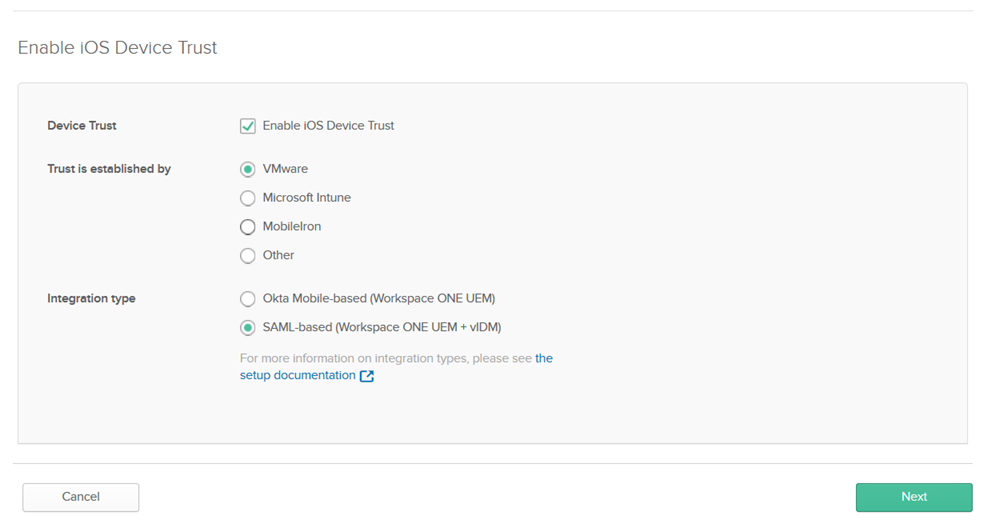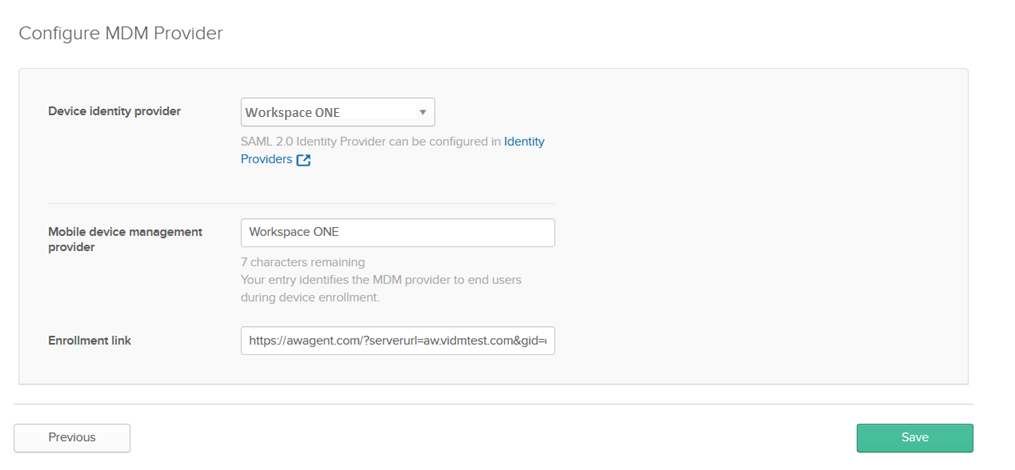Configurare l'attendibilità dei dispositivi per i dispositivi iOS e Android nella console di amministrazione di Okta. Le impostazioni di attendibilità del dispositivo funzionano insieme alle regole di routing del provider di identità Okta per reindirizzare le richieste di autenticazione dalle applicazioni di destinazione sui dispositivi iOS e Android a Workspace ONE.
Importante: Non disbilitare l’impostazione
Device Trust nella pagina Security > Device Trust nella console di amministrazione Okta se è stato configurato anche un criterio di accesso all’app nella pagina Applications >
app > Sign On Policy che consente dispositivi attendibili. In caso contrario, la configurazione di attendibilità del dispositivo sarà in uno stato non coerente. Per disabilitare l'attendibilità del dispositivo per la propria organizzazione, rimuovere prima qualsiasi criterio di accesso all'app che contiene un'impostazione di attendibilità del dispositivo, quindi disabilitare l'attendibilità del dispositivo nella pagina Security > Device Trust.
Procedura
- Nella console di amministrazione di Okta, passare a .
- Fare clic su Modifica (Edit) nella sezione dell’attendibilità del dispositivo iOS o del dispositivo Android, se applicabile.
- Selezionare Abilita attendibilità del dispositivo iOS (Enable iOS Device Trust) o Abilita attendibilità del dispositivo Android (Enable Android Device Trust), come necessario.
- Per Attendibilità stabilita da (Trust is established by), selezionare VMware.
- Per Tipo di integrazione (Integration type), selezionare Basato su SAML (Workspace ONE UEM + vIDM) (SAML-based (Workspace ONE UEM + VIDM)).
Ad esempio:
- Fare clic su Avanti (Next).
- Per Provider di identità del dispositivo (Device Identity provider), selezionare il provider di identità creato in Okta per VMware Identity Manager.
- (Facoltativo) Nella casella di testo Provider di gestione dispositivi mobili (Mobile device management provider) accettare il valore predefinito Workspace ONE o modificarlo se necessario.
La voce identifica il provider MDM per gli utenti finali durante la registrazione del dispositivo.
- Nella casella di testo Link Registrazione (Enrollment link), immettere un indirizzo Web a cui verranno reindirizzati gli utenti finali con dispositivi non gestiti. Ad esempio, potrebbe essere necessario inviare questi utenti a una pagina con le istruzioni di registrazione o alla pagina di registrazione di Workspace ONE.
Ad esempio:
- Fare clic su Salva (Save).